Android 15 中的私人空間:它是什麼以及如何使用它?
已發表: 2024-10-27長期以來,在 Pixel 手機上鎖定私人應用程式和保護個人檔案都需要使用第三方應用程式。然而,這種情況在 Android 15 中發生了變化,它帶來了原生解決方案Private Space來保護裝置上的敏感應用程式和檔案。
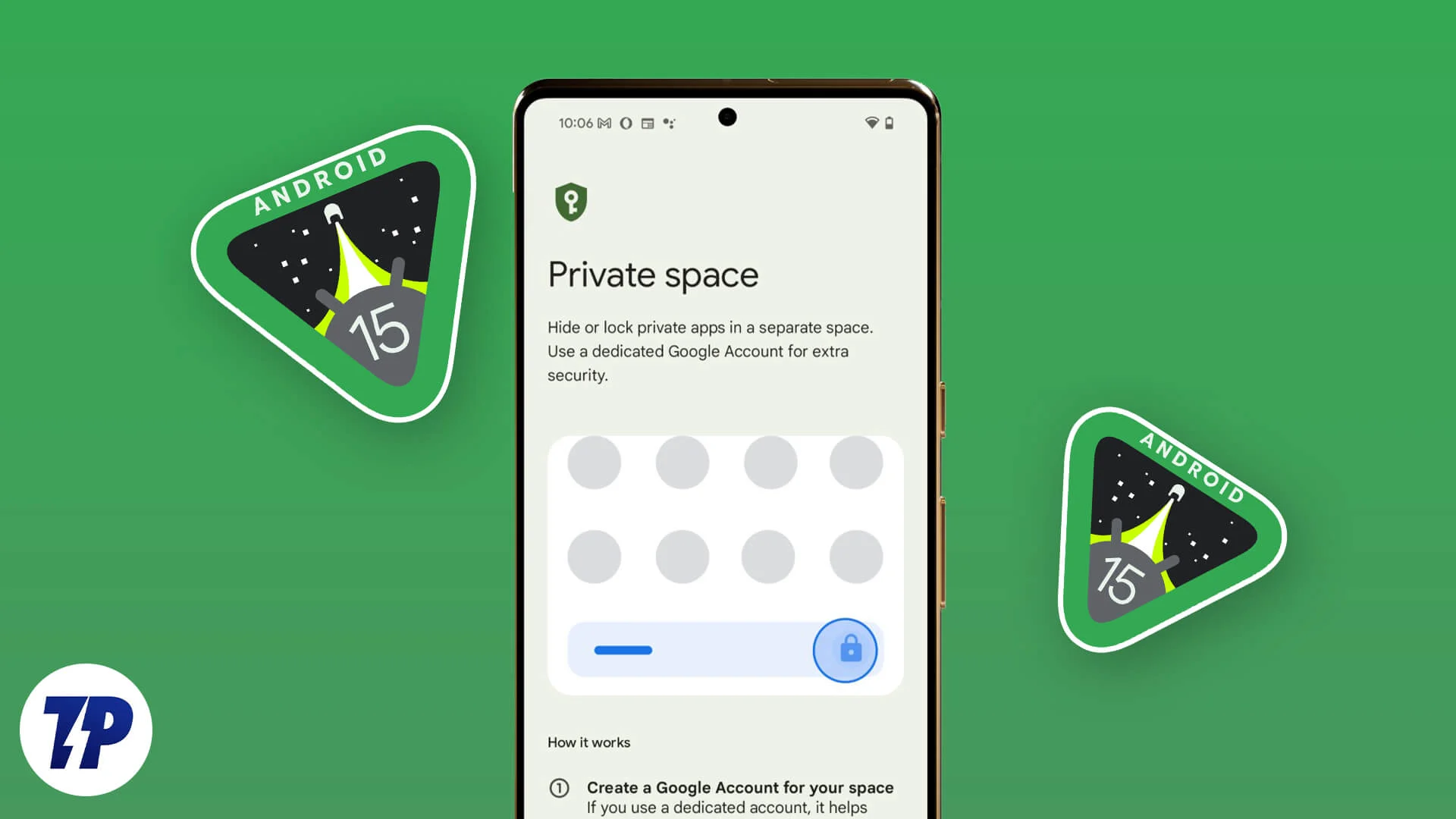
私人空間到底是什麼,它是如何運作的,以及什麼時候該使用它?請跟隨我們詳細探索該功能,並了解如何在 Pixel 手機上進行設定。
目錄
Android 15 的私人空間是什麼?
私人空間是一個安全的環境,您可以在其中將私人應用程式、個人照片和其他敏感文件與手機的其他部分隔離。可以使用與解鎖手機相同的鎖或不同的鎖來鎖定此空間,以防止其他人訪問它。如果需要,您甚至可以隱藏私人空間以增強隱私。
私人空間在功能上與三星裝置上的安全資料夾功能類似。然而,它們在實現和功能方面存在顯著差異。
關於在 Pixel 手機上使用私人空間您需要了解的事項
在您開始在 Google Pixel 上設定私人空間之前,您需要了解以下有關該功能的資訊:
- 您可以使用現有的 Google 帳戶(與您在手機上登入的帳戶相同)設定您的私人空間,也可以建立一個單獨的帳戶以獲得更多隱私。後一個選項適合想要阻止私人空間中的資料出現在其外部的人。
- 私人空間就像 Pixel 手機上的單獨設定檔一樣,因此您放入其中的任何內容都與手機的其他部分隔離。這意味著您只能在進入私人空間後才能存取其內容。同樣,當您位於私人空間內時,您將無法訪問私人空間外的事物。
- 在撰寫本文時,您無法將現有應用程式移至私人空間。您必須在空間中單獨安裝該應用程式。已安裝的應用程式只能在私人空間中可見和存取。
- 當您將應用程式放入私人空間並鎖定空間時,該應用程式將暫停。這意味著沒有後台活動,您不會收到任何通知。
- 新增至私人空間的應用程式不會出現在手機上的其他位置,例如主應用程式抽屜、最近使用的應用程式視圖或空間鎖定時的「設定」應用程式。
- 同樣,您無法將私人空間外的應用程式中的文件移至空間內的應用程式。但是,您可以使用雲端儲存服務,將內容上傳到電腦上並下載,以便在空間內外的行動應用程式中存取。
- 切換設備時隱私空間無法遷移。因此,當您進行切換時,您必須在新裝置上再次設定私人空間。
如何在 Pixel 手機上設定私人空間
Pixel 手機上的私人空間預設為停用狀態,因此您必須手動啟用並設定它。看起來是這樣的:
- 打開“設定”並轉到“安全性和隱私” 。
- 捲動到隱私部分並點擊私人空間。
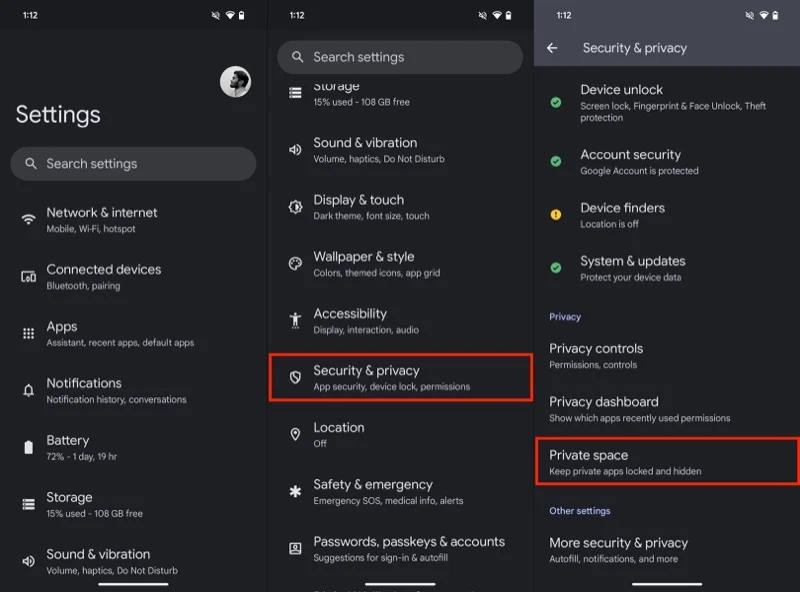
- 出現提示時,請使用您的生物辨識資訊或密碼驗證您的身分。
- 現在,您將看到「私人空間」頁面,其中包含有關該功能的詳細資訊以及如何設定該功能的說明。向下捲動並點擊“設定”按鈕開始。
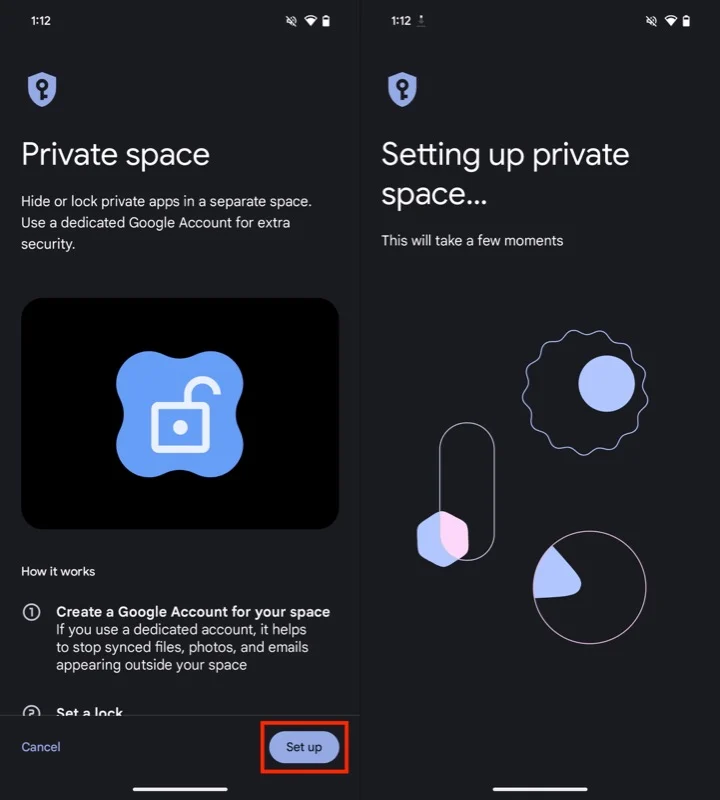
- 接下來,點擊「知道了」並登入您的 Google 帳戶。
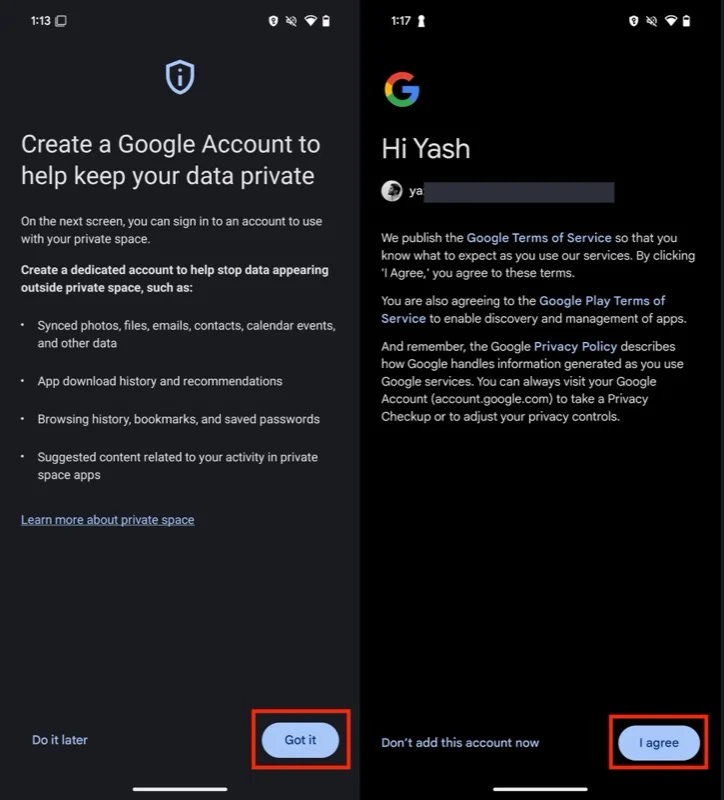
- 或者,如果您想在沒有帳戶的情況下使用私人空間並為該空間設定鎖定,請點擊稍後點按。
- 無論您是否新增 Google 帳戶,系統都會提示您設定鎖定。點擊使用螢幕鎖定或選擇新鎖定以使用現有的螢幕鎖定或根據您的偏好建立新鎖定並進行設定。
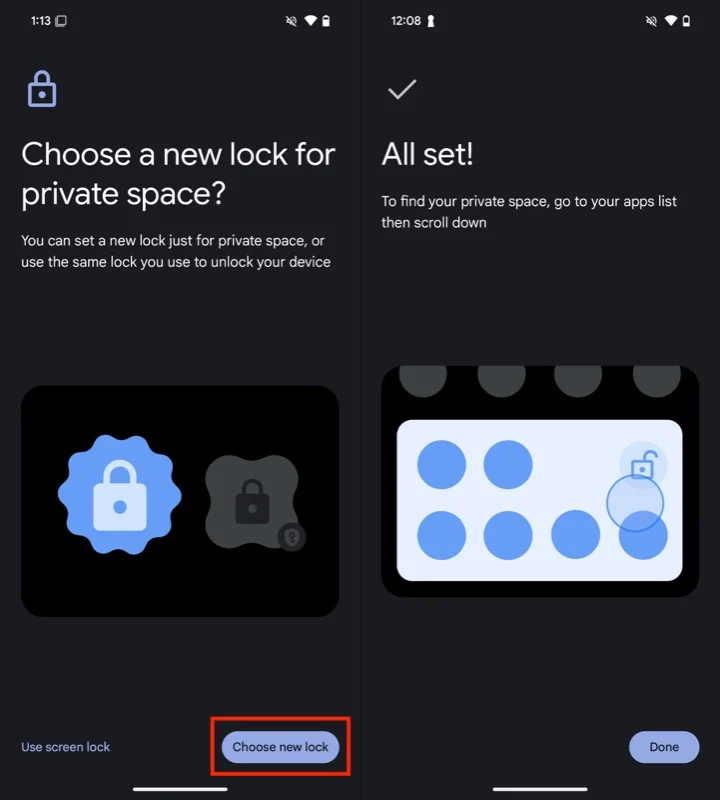
設定完成後,您的私人空間就可以使用了。您可以在 Pixel Launcher 的應用程式抽屜中找到它,您可以像這樣解鎖和存取它:

- 向下捲動到應用程式抽屜的底部。
- 點擊顯示「私人」的欄,然後使用您的生物辨識資訊或 PIN 碼進行身份驗證。
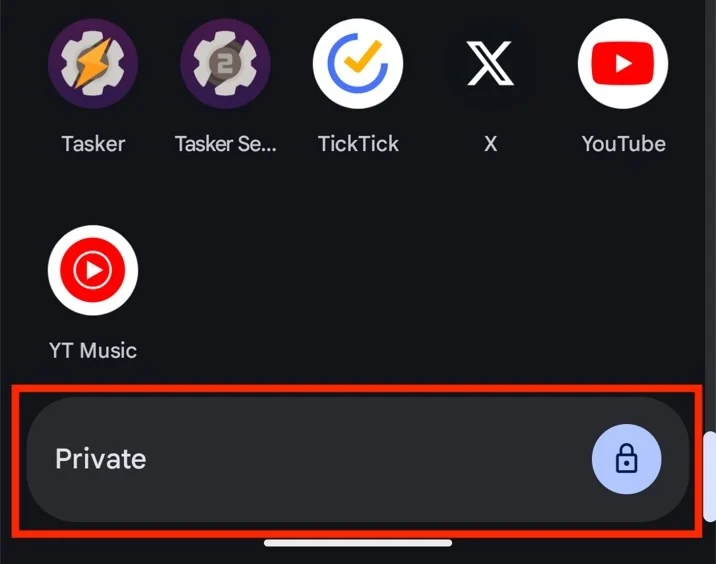
這將解鎖您的私人空間。在這裡,您可以點擊鎖定按鈕再次鎖定空間。點擊齒輪圖示即可存取和配置私人空間。或點擊「安裝」按鈕將新應用程式新增至空間。
如何將應用程式新增至私人空間
如前所述,Google 只允許您將應用程式安裝到您的私人空間。這意味著,如果您的手機上已安裝了某個應用程序,則在「私人空間」中訪問該應用程式意味著您必須從 Play 商店安裝該應用程式的新實例。
以下是將應用程式安裝到您的私人空間的方法:
- 在應用程式抽屜中,點擊「私人」並使用您的生物識別資訊或 PIN 碼將其解鎖。
- 點擊「安裝」按鈕,它將帶您進入 Play 商店。您將使用用於設定私人空間的相同 Google 帳戶登入 Play 商店。
- 從這裡,點擊底部的「搜尋」選項卡,尋找您要安裝的應用程序,然後點擊「安裝」按鈕開始下載。
安裝完成後,您將在私人空間中看到該應用程式。您安裝的所有應用程式都會顯示在「私人空間」卡的上半部。
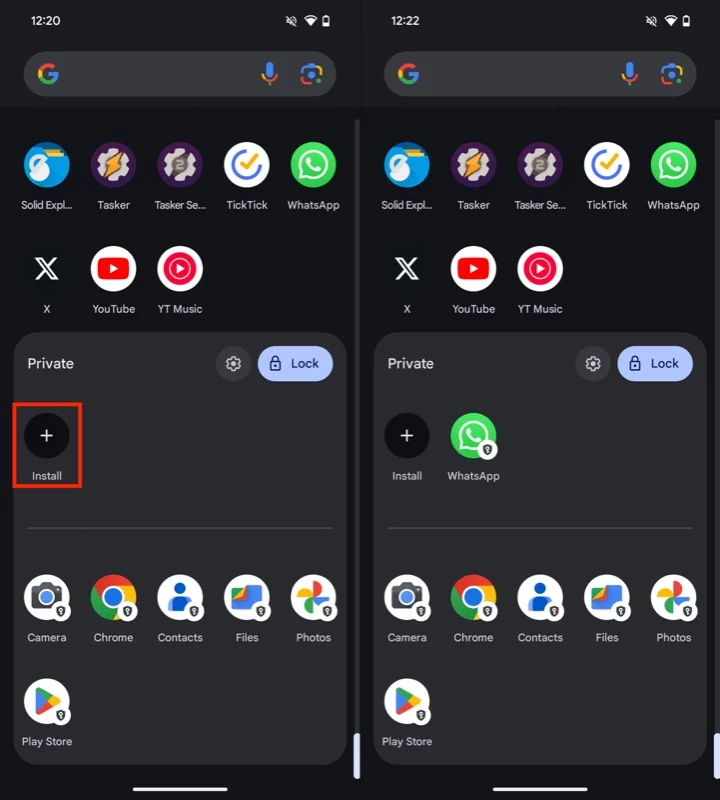
如何配置私人空間
如前所述,Google 允許您根據自己的喜好配置一些私人空間設定。這包括更改私人空間鎖定和配置自動鎖定持續時間。此外,它還允許您隱藏私人空間或在不再需要時將其刪除。
更改私人空間鎖
如果您決定更改現有的私人空間鎖,您可以這樣做:
- 解鎖私人空間。
- 點擊設定按鈕(帶有齒輪圖示)。
- 點擊“鎖定”下的“私人空間鎖”並選擇您的首選選項。
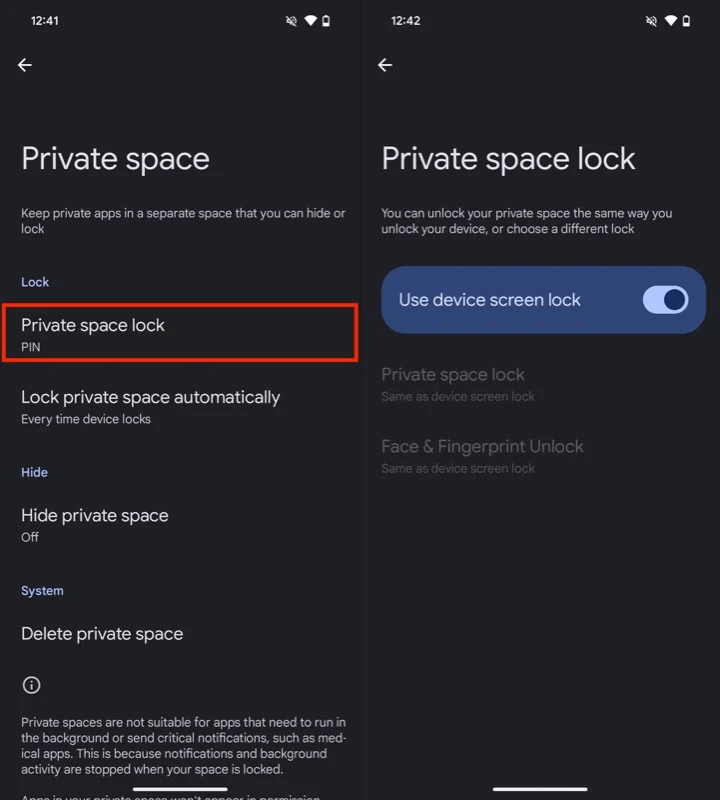
配置自動鎖定以更快鎖定
預設情況下,您的私人空間被配置為在您每次鎖定手機時鎖定。雖然這很好,但如果您想增強保護,您可以將您的私人空間配置為在特定時間內未使用時自動鎖定。方法如下:
- 解鎖私人空間後,點擊設定按鈕即可存取其設定。
- 點選鎖定下的自動鎖定私人空間,然後選擇螢幕逾時後5 分鐘。
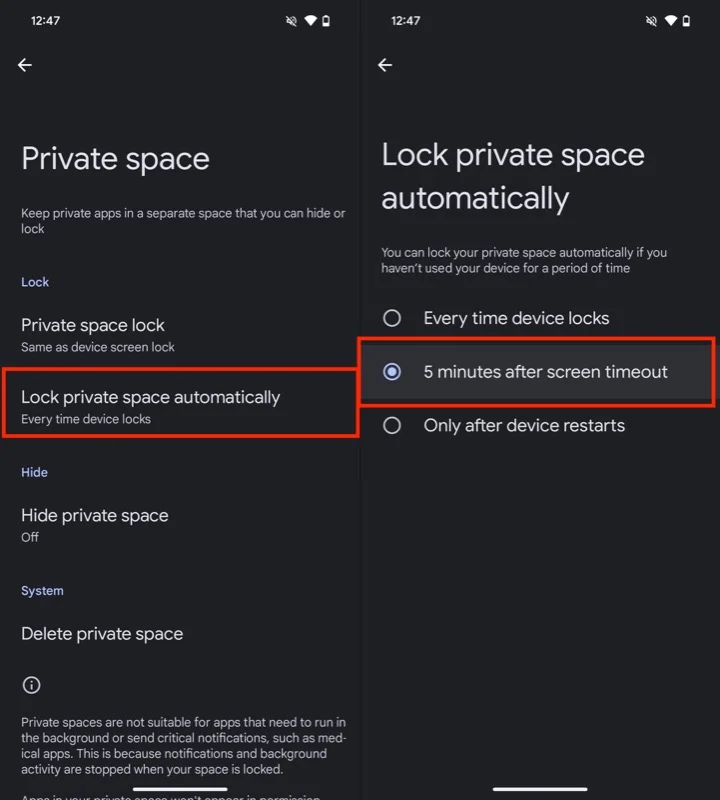
隱藏私人空間以獲得更多隱私
雖然鎖定有助於防止未經授權的訪問,但您還可以隱藏您的私人空間以獲得更多隱私。這會在鎖定時從應用程式抽屜中隱藏“私人空間”,因此如果有人訪問您的手機,他們不會知道您已在設備上啟用了“私人空間”。
- 轉到您的私人空間設定。
- 點擊隱藏私人空間並打開鎖定時隱藏私人空間選項。
- 在提示中點選「明白」以確認操作。
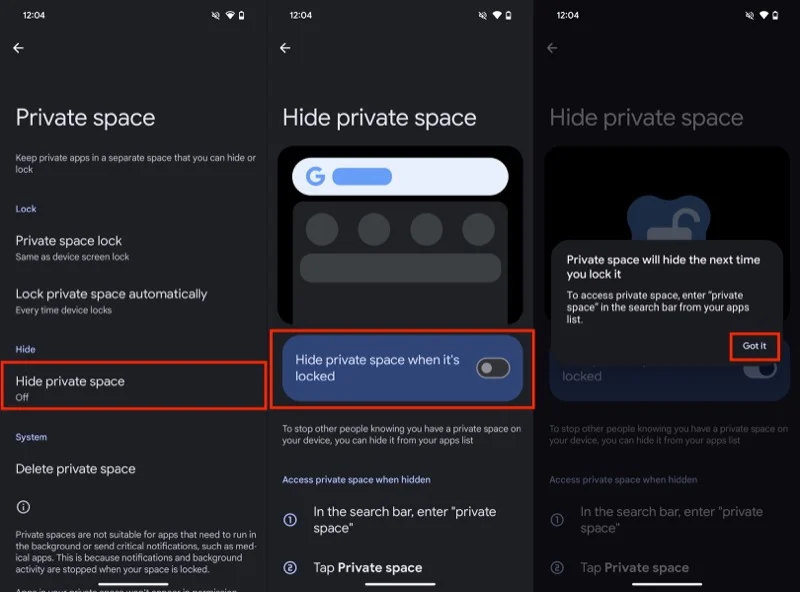
現在,一旦您的私人空間被鎖定,您將不會在應用程式抽屜中看到它。要存取它,請打開應用程式抽屜,點擊頂部的搜尋欄,然後尋找Private Space 。然後,點擊頂部的「私人空間」標籤並使用生物辨識或 PIN 進行身份驗證以存取該空間。
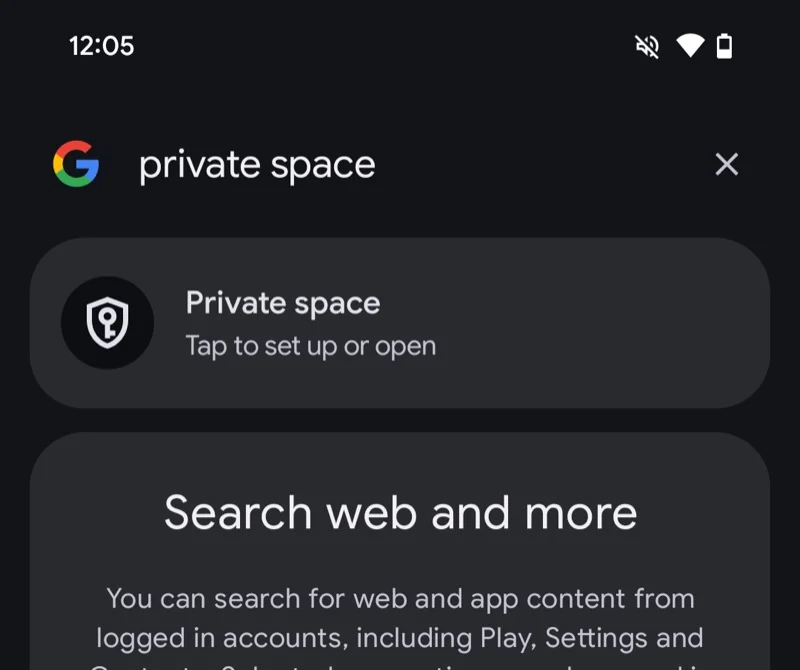
只要解鎖,您的私人空間就會持續出現。使用完該空間後,點擊「鎖定」按鈕即可再次鎖定並隱藏它。
如何從私人空間中刪除應用程式
在任何時候,如果您想從您的私人空間中刪除某個應用程序,您可以按照如下所示進行操作:
- 造訪應用程式抽屜並解鎖私人空間。
- 長按要刪除的應用程序,然後從選單中選擇“卸載應用程式”選項。
- 點擊確認提示上的「確定」即可從空間中卸載該應用程式。
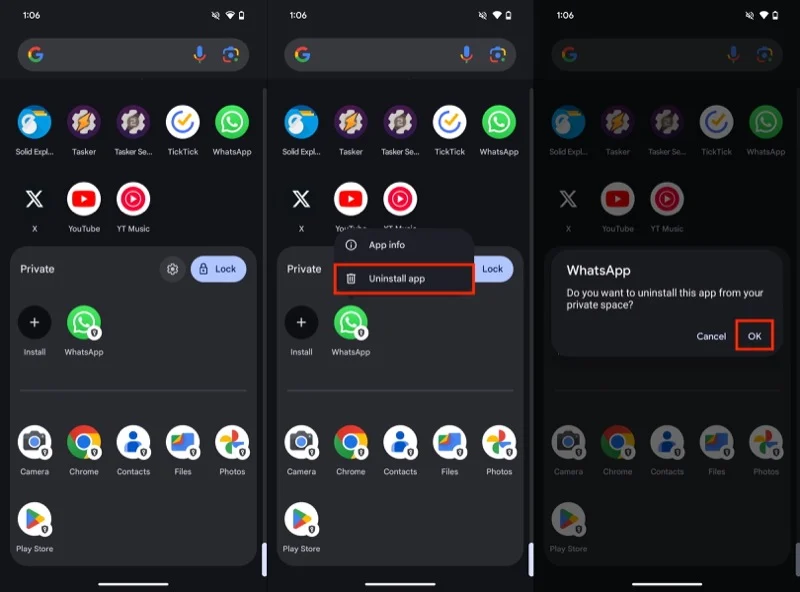
如何刪除私人空間
最後,當您不再需要私人空間時,您可以將其刪除以刪除其所有內容(應用程式、文件和其他文件)。在執行此操作之前,請務必備份或複製以後可能需要的所有重要文件和文件。
- 解鎖您的私人空間並前往其設定。
- 點選系統下的刪除私人空間,然後點選以下畫面上的刪除按鈕。
- 輸入您的私人空間 PIN 碼,它將開始刪除該空間。
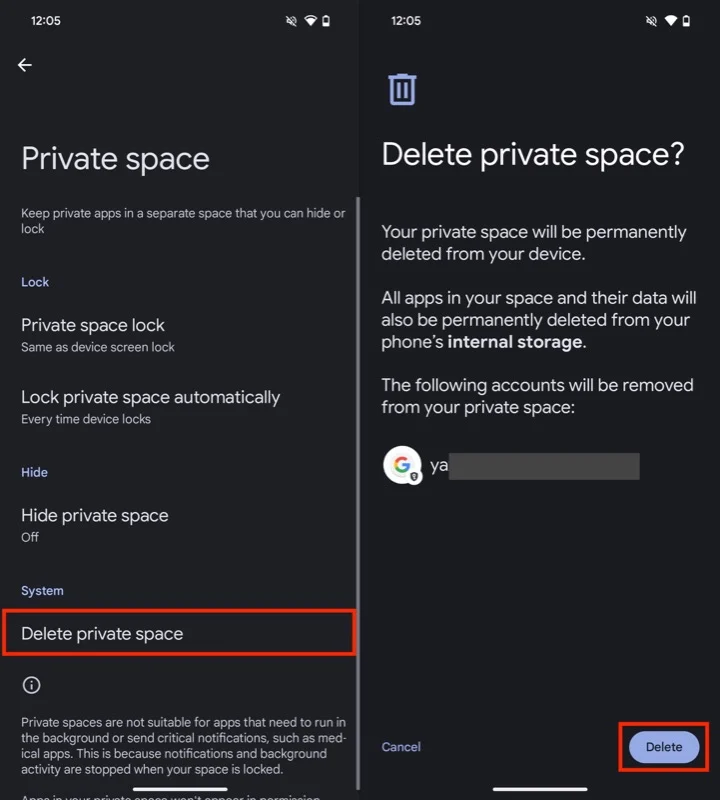
增強 Pixel 手機隱私的強大解決方案
Private Space 是一款強大的解決方案,可保護您的個人文件和敏感應用程式在 Pixel 裝置上的隱私。雖然由於其工作原理,乍一看可能有點難以理解,但一旦使用一段時間,您就會感覺賓至如歸。因此,請繼續設置私人空間,並增強您裝置上的隱私。
